Windows7电脑的娱乐性之影音制作功能
泡泡网软件频道4月18日 Windows7电脑自从上市以来广泛受到用户的欢迎,一方面界面美观容易操作,高性能且很稳定,另一方面Win7对影音游戏等娱乐方式的良好支持度,也使得它得到了很多游戏迷和家庭电脑用户的认可。借助 Windows7和Windows Live影音制作(Movie Maker),可以比以往更加轻松地创建和共享您自己的电影。不过Windows7中并未包含Windows影音制作(Movie Maker)。若要查明是否已安装,请单击“开始”按钮,在搜索框中键入影音制作,然后查看该工具是否出现在结果列表中。如果出现了,就证明您的计算机上已安装了Windows Live 影音制作(Movie Maker)。接下来小编就来跟你说一说Windows Live影音制作的功能特色。
合并视频和照片
借助Windows Live影音制作(Movie Maker),您可以从照片和视频创建电影,无论这些照片和视频是已在计算机上还是仍在照相机上。
易于编辑
使用影音制作特殊效果和主题使您的电影脱颖而出。编辑电影现在就如同将场景、静态照片和过渡拖放到所需位置一样简单,甚至可以使用自动电影让影音制作为您创建电影。
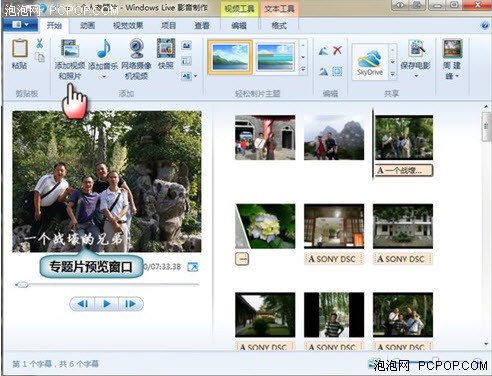
联机共享电影
只需几次单击,便可在最喜欢的社交网络站点(如 YouTube 和 Facebook)上共享您的电影,或是将这些电影上载到Windows Live Skydrive。在 Windows Live Messenger中聊天的同时与好友共享电影。
下面小编再具体的讲一讲怎样用照片制作自己的电影。打开Windows Live 影音制作,然后单击“主页”选项卡上的“添加视频和照片”。选择照片或视频,然后单击“打开”,从“主页”选项卡上的“自动电影主题”部分选择主题。 执行以下任一操作:若要添加音乐,单击“添加音乐”并导航至所需歌曲;若要四处移动内容,请将其拖动至所需位置;若要删除内容,请右键单击该内容,然后单击“删除”; 若要添加更多照片,单击您需要插入这些照片的位置,然后选择“主页”选项卡上的“添加视频和照片”。
看完这些介绍是不是顿时对Windows7的影音功能更感兴趣呢?那就赶快行动起来,利用Windows7的影音制作功能来释放您的导演潜质!■
关注我们





